Η νέα σελίδα καρτελών του προγράμματος περιήγησης Google Chrome εμφανίζει μια γραμμή αναζήτησης Google στο κέντρο της σελίδας. Ακριβώς κάτω από τη γραμμή αναζήτησης, υπάρχει η δυνατότητα να προσθέσετε τις αγαπημένες σας διευθύνσεις URL ως συντομεύσεις στη σελίδα της νέας καρτέλας, ώστε να μπορείτε να ανοίξετε τους αγαπημένους σας ιστότοπους γρήγορα και εύκολα.
Μια φορά κι έναν καιρό, έπρεπε να χρησιμοποιήσουμε επεκτάσεις τρίτων για να αλλάξουμε το προεπιλεγμένο λευκό φόντο της νέας σελίδας καρτελών του Chrome. Ευτυχώς, δεν χρειάζεται πλέον να χρησιμοποιείτε μια επέκταση για να ορίσετε μια προσαρμοσμένη εικόνα ως φόντο φόντου της νέας καρτέλας του Chrome.

Το Google Chrome σάς επιτρέπει πλέον είτε να επιλέξετε μία από τις επιμέρους εικόνες από την Google είτε να ορίσετε τη δική σας εικόνα ως εικόνα φόντου στην καρτέλα.
Ορίστε μια εικόνα ως φόντο φόντου της νέας καρτέλας του Chrome
Δείτε πώς μπορείτε να ορίσετε μια εικόνα ως φόντο φόντου της νέας καρτέλας του Chrome.
Βήμα 1: Εκκινήστε το πρόγραμμα περιήγησης Google Chrome και ανοίξτε μια νέα σελίδα καρτέλας.
Βήμα 2: Μόλις ολοκληρωθεί η φόρτωση της σελίδας, κάντε κλικ στο εικονίδιο μικρών εργαλείων / ρυθμίσεων που βρίσκεται στο κάτω αριστερό μέρος της σελίδας. Εάν το εικονίδιο με τις ρυθμίσεις / γρανάζι δεν εμφανίζεται, ανοίξτε το πρόγραμμα περιήγησης σε λειτουργία πλήρους οθόνης.
Βήμα 3: Κάνοντας κλικ στο εικονίδιο εργαλείων / ρυθμίσεων θα ανοίξει ένα μικρό φυλλάδιο με επιλογές για την προσαρμογή της σελίδας της νέας καρτέλας. Για να επιλέξετε ένα από τα διαθέσιμα υπόβαθρα, κάντε κλικ σε φόντο Chrome, κάντε κλικ σε μια κατηγορία και στη συνέχεια επιλέξτε μια φωτογραφία. Υπάρχουν εκατοντάδες όμορφα υπόβαθρα για να διαλέξετε. Προσφέρει επίσης συμπαγή χρώματα φόντου.
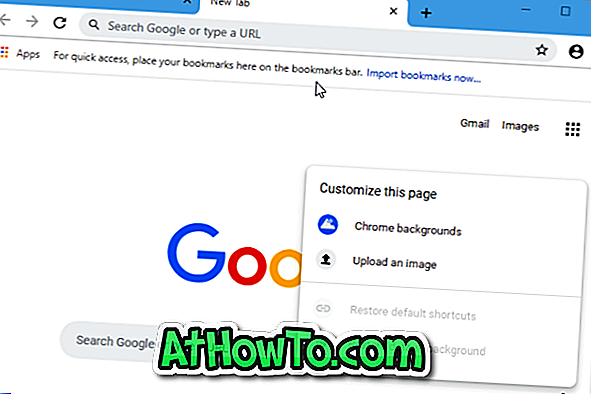
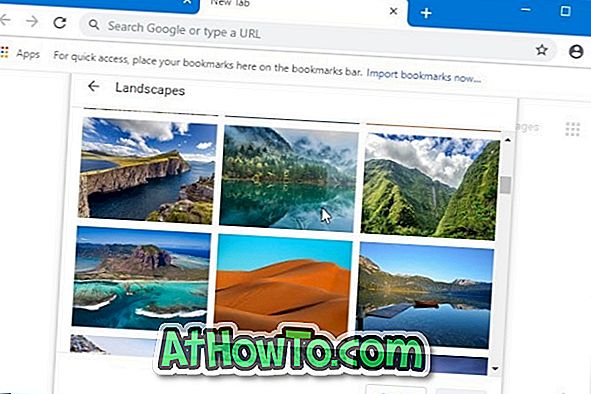
Εάν προτιμάτε να ορίσετε τη δική σας εικόνα ως φόντο φόντου της νέας καρτέλας του Chrome, κάντε κλικ στην επιλογή Ανεβάστε μια εικόνα, περιηγηθείτε στο αρχείο εικόνας και στη συνέχεια κάντε κλικ στο κουμπί Άνοιγμα για να την ορίσετε αμέσως ως εικόνα φόντου της νέας καρτέλας.
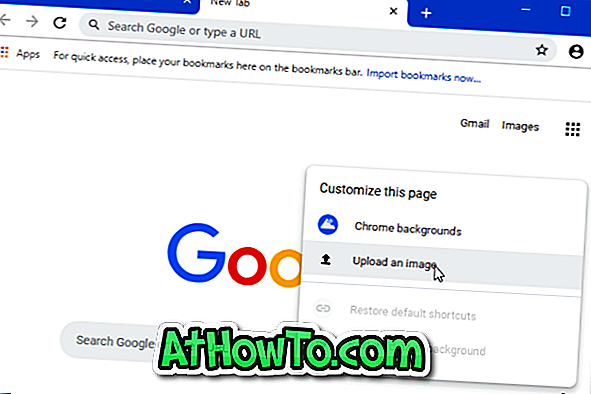
Πώς να αλλάξετε την προεπιλεγμένη τοποθεσία λήψης του Google Chrome στον οδηγό των Windows 10 μπορεί επίσης να σας ενδιαφέρει.














